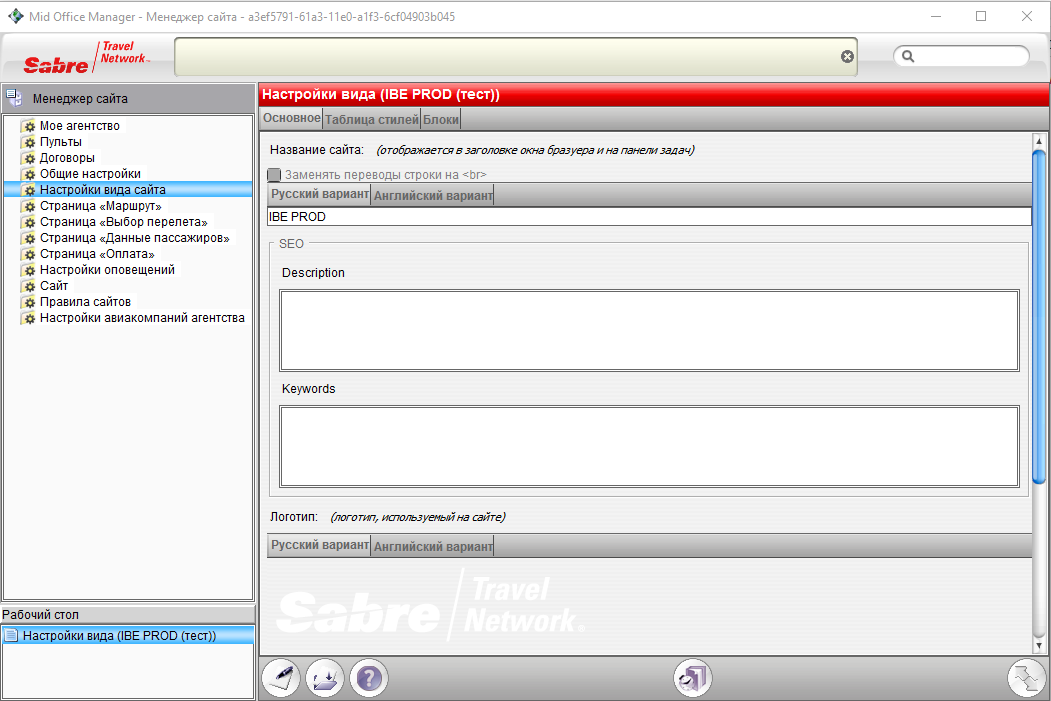Раздел «Настройки вида сайта» — различия между версиями
(Новая страница: «== Вкладка «Основное» == Image:Sm9.png На этой вкладке указывается заголовок сайта, логотип с…») |
м (Andrey Polyak переименовал страницу Настройка внешнего вида сайта в Раздел «Настройки вида сайта») |
Версия 17:25, 7 ноября 2014
Содержание |
Вкладка «Основное»
На этой вкладке указывается заголовок сайта, логотип сайта, а также настраивается описание и ключевые слова (для SEO).
- Название сайта - заголовок сайта, можно указать различные варианты для русской и английской версий сайта.
- Блок SEO:
- Description - позволяет указать, что будет заключено в мета-тег description вашего сайта.
- Keywords - позволяет указать ключевые слова для сайта.
- Логотип - позволяет выбрать логотип для сайта, можно использовать разные логотипы для русской и английской версий сайта.
- Опция «Использовать экспресс-меню при малом разрешении» — данная опция используется, если вы хотите отобразить упрощенный интерфейс поиска перелетов в левой колонке сайта на 2-6 шагах для моментального доступа к поиску нового варианта перелета.
Для возможности гибкой настройки полей данной формы все «блоки» размещены в контейнер DIV с уникальными идентификаторами, что позволяет отредактировать видимость любых частей экспресс-формы с помощью описанных заново свойств DIV-ов в CSS (см. далее).
Экспресс-меню также можно разместить в iFrame, ссылка для экспрес-меню в этом случае будет выглядеть следующим образом: http://имя_вашего_сайта.ru/ru/express_menu_iframe.html
Вкладка «Таблица стилей»
Простой режим
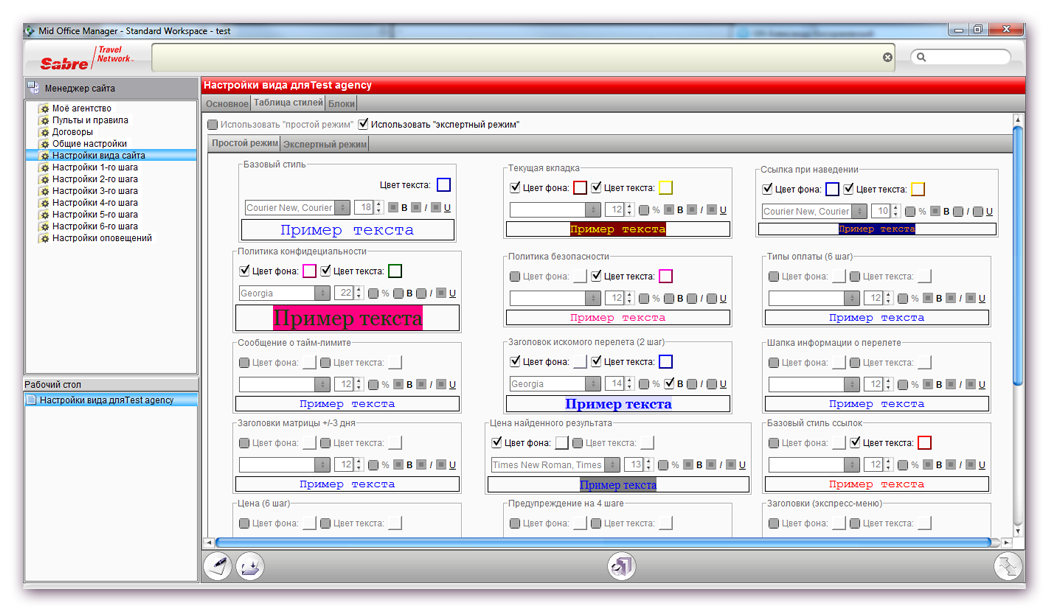
Данный редактор представляет собой простейший редактор для замены цвета фона, цвета, размера, типа и начертания шрифтов для различных частей сайта. Для использования «простого» режима необходимо отметить чекбокс «Использовать простой режим».
Возможна модификация следующих настроек:
- базовый стиль текста – применяется ко всем стилям.
- цена найденного результата
- заголовки
- шапки сайта
- заголовок искомого перелета
- цена
- типы оплаты
- сообщение о тайм-лимите
- вкладка текущего шага
- стиль кнопок
- ссылка при наведении
- предупреждение на 4-ом шаге
- текущая вкладка
- сообщения об ошибке
- политика конфиденциальности
- политика безопасности
Экспертный режим
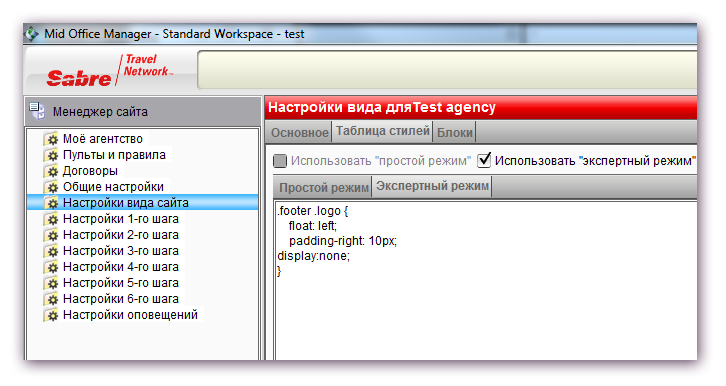
Данная вкладка позволяет задавать заново свойства CSS, заданные для сайта по умолчанию, которые можно просмотреть, используя стандартные средства HTML.
Записанные в этом разделе свойства CSS заменяют собой свойства по умолчанию, что позволяет изменять внешний вид сайта в очень широком диапазоне например:
Пример изменения цвета фона кнопки и цвета текста на активной кнопке меню:
.breadcrumbs .current { background: none repeat scroll 0 0 #FF0000 !important; /* цвет фона кнопки */
color: #000000 !important; /* цвет фона текста */
}
Пример изменения цвета фона кнопки, цвета текста и размера текста на НЕактивной кнопке меню
.breadcrumbs .step { border-right: 1px solid #999999; /* цвет правой границы кнопки */
color: #38ec52; /* цвет текста кнопки */
cursor: pointer;
float: left;
font-size: 12px; /* размер шрифта */
font-weight: bold; /* стиль шрифта ("жирность") */
height: 30px; /* высота кнопки */
line-height: 30px;
padding-left: 7px;
padding-right: 7px;
background: #6540ed; /* цвет фона кнопки */
}
Пример изменения цвета текста для кнопки "Поиск вариантов"
.ui-button { color: #FF9600;
}
Пример изменения цвета кнопки "Поиск вариантов" (изменения рисунка - укажите полный путь к вашему рисунку)
.ui-state-default { background: url("http://ibe.gridnine.com/common/galleries/images/ui-bg_highlight-hard_100_blue_1x100.png");
}
Пример изменения цвета, размера и типа начертания текста для страниц с подсказками, заголовки
.content_dialog h4 { padding: 10px 0;
text-decoration: underline; /* подчеркивание текста */
font-weight:bold; /* "жирный" шрифт */
}
Пример изменения цвета, размера и типа начертания текста для страниц с подсказками, основной текст
.content_dialog p { color: #FF0000; /* цвет текста */
padding: 5px 0;
}
Пример изменения цвета, размера и типа начертания текста для страниц с подсказками, текст в списке
.content_dialog li { font-style:italic; /* наклонный текст */
padding: 5px 0;
}
Пример изменения цвета ссылок
a:link, a:visited, a:hover { color: #1200FF;
}
Пример изменения цвета заголовка календаря
.ui-widget-header { background: url("http://ibe.gridnine.com/common/galleries/images/ui-bg_highlight-hard_100_blue_1x100.png") repeat-x scroll 50% 50%;
border: 1px solid #5C5FE2; /* Цвет бордюра заголовка */
color: #5C5FE2; /* Цвет текста заголовка */
}
Все нижеуказанные свойства можно посмотреть на сайте http://test.ibe.gridnine.com
Также можно добавить ссылку на внешний CSS-файл, который можно править не имея доступ к Менеджеру сайта, например: @import "http://www.адрес_вашего_сайта/ibecss/ibe.css"
Вкладка «Блоки»
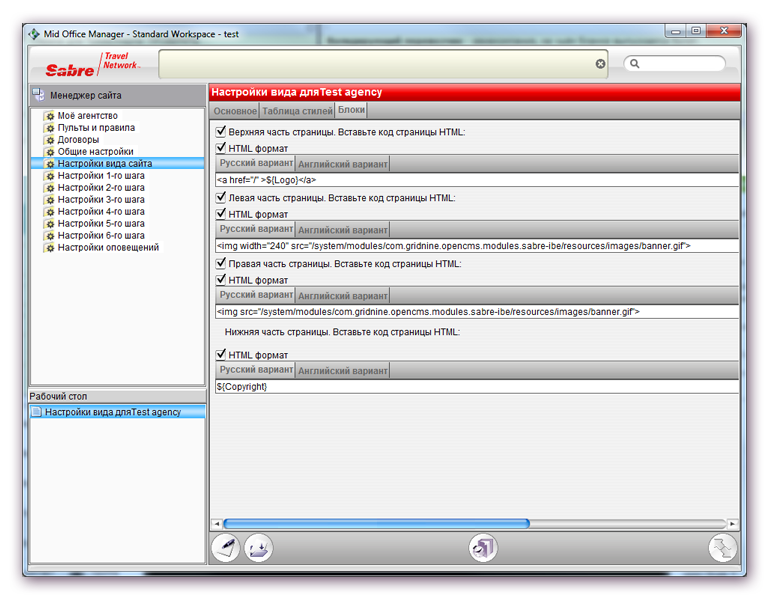
Доступно редактирование блоков в верхней, правой, левой и нижней частей экрана. Все блоки с «резиновым» дизайном, правые и левые баннеры прописаны для примера. Все блоки показываются одинаково на всех шагах бронирования. Также на вкладки можно добавлять JavaScript, HTML.
- Скрипты, написанные на языках, требующих их обработку со стороны сервера (Perl, PHP, etc…) работать не будут.
- Наличие переменной ${Copyright} обязательно.